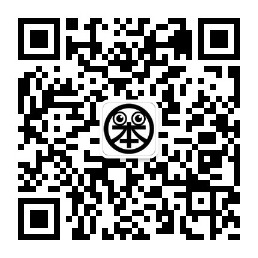一款相当有料的4K显示器
明基PD2705U专业设计显示器体验

相比注重高刷的电竞显示器,其实我更喜欢专注整体显示素质的专业向显示器,毕竟生活中游戏不是全部,相信很多人在工作生活中或多或少会接触到修图剪视频,而我因为工作的关系,除了修图,还经常需要做一些UI和后期渲染。这时候,能够有一代高显示素质的屏幕就很重要。所以我选择了这款通过pantone认证和出厂校色服务的明基PD2705U专业设计显示器。

包装内外两层纸箱包装,里面东西挺丰富,除了27寸的屏幕本体+支架+底座外,还有一块束线收纳后盖、电源线、DP线、DP转mini DP线、HDMI线、C to C线、专用USB线、Hotkey Puck G2控制器。

这台显示器的安装很简单,全程无需任何工具,可以说动手能力不行的小伙伴也能轻松搞定,只需要将底座和支架对接,然后扣入支持快拆的屏幕背后即可完成安装。

相对于设计上比较夸张的电竞屏,我不得不承认还是这种工整的设计耐看且有品质感。即便平时不亮屏,路过看一眼桌面上的显示器还是很舒服,就是那种很对味的感觉。

这个底座的金属配重加固+顶层塑料覆盖组合,反而是我认为最注重体验的设计,内部金属地板保证了结构强度和配重,顶部的塑料相比直接用金属或者玻璃来的更实用,金属底座外壳容易划伤或者可能碰到桌面的手机或者其他小数码,如果是玻璃底座,又容易被其他物件划出痕迹。

微磨砂的后盖采用了弧度包裹设计,上面的BENQ的LOGO镜面效果堪比金属光泽。这后背在显示器里也算是高颜值了。显示器侧边覆盖了延伸四面的栅格设计,除了提供散热之外,也用于内置2.5W双扬声器的更好地发声。

在显示器的一侧直接整合入了一个拓展坞,里面提供了一个Type-C接口、USB3.2 Gen1接口、3.5mm耳机接口。非常适合我这种把机箱放在地上的用户,大幅减少弯腰次数。

这款显示器在设计上还有一个亮点就是它圆柱形支架,在视觉上有一种简约的美观,圆形的立柱,方形的底座和屏幕,极简的方圆组合的确是很专业设计向。

作为专业向的显示器,在显示器的姿态调节方面,也都是尽可能地给到满足,上下左右俯仰通通都能照顾到,尤其合适搭配我的升降桌实现站立办公。

当然,作为更侧重设计从业者的产品,横竖屏切换自然也都是支持。更方便于竖构图设计稿或者绘画创作中对方向的把控,及时调节细节。

底部接口同样丰富,从左到右依次为:2个USB 3.2 Gen 1端口(下行;连接USB 设备)、2个USB 3.2 Gen 1端口(上行;连接PC)、Hotkey Puck G2插口、HDMI 插口、DisplayPort 插口、USB-C™ 端口 (适用于视频、数据传输,功率输出最高达 65 W)。

看了下我这台机子背后的铭牌,上面有详细的料号、版本、序号等内容,生产日期还很新鲜,2021年12月。

前面说过它还有个小盖板,当你接好需要用到和准备预留的线之后,就可以盖上小板子,这样背后也能更加清爽,而且出来的走线可以绕着支架背后的束线夹往下走,这样正面基本看不到线缆。这隐藏线缆的设计很不错。

显示器背面的左边提供了4个实体按键,从左到右依次为电源键、5路控制器、自定义键(默认分别为切换色彩模式和切换信号)。可以进入OSD菜单修改。

说到OSD,那就来看看这台显示器的OSD设置界面,其目录梳理的很清晰,里面功能选项极其丰富,其专业程度和普通显示器拉开了相当大的距离。我还在里面看到了一个对设计师相当有用的功能,就是双色彩模式,它能在同一图像上使用两个颜色设置,大大提高我们的图片后期效率。

这个就是Hotkey Puck G2控制器,外围加中心旋钮一共6个按键,圆形盘面设计结合带有同心圆金属纹理的OSD菜单唤醒键,放在桌面真的很有高级感。

这个Hotkey Puck G2控制器的拨盘键除了按下唤起OSD菜单外,直接旋转还可以调整当前显示模式下的亮度。外围的1、2、3默认对应M-book、sRGB、低蓝光模式。对于苹果党来说,使用M-Book模式可以更接近苹果色彩生态。

通过自定义键可以按照自己的习惯设置Hotkey Puck G2和显示器电源键边上两个按键对应的内容,比如我就习惯把Hotkey Puck G2的1键设置成M-Book模式。一款产品的体验好不好就在于是不是需要你去适应它,还是让它适应你的习惯更多些。

来看看这台27寸的4K显示屏,10bit面板、99%sRGB、Rec.709。亮屏后,其细腻的显示精度以及高度还原的色彩呈现,是我之前前所未见的。这台BenQ明基专业设计显示器PD2705U的确是我在目前使用过的许多台显示器里显色最正的,无需过多的形容,显示器这种东西,就是用的越多,也越容易肉眼分辨显示素质。

并不是所有的用户都有校色仪,但这些用户也有制图和视频后期的需求。明基的专业设计显示器都会做出厂校色,并且每台都有独立的校色检测报告,可以说是真正的到手即用。

这块屏幕的边框控制得也相当的窄,结合27寸的桌面黄金尺寸,使用沉浸感进一步提升。

这块屏幕采用IPS面板,各向视角的色彩还原有保证。上图是我在全黑环境下的屏幕四向旋转的拍照拼接图,没有任何修图后期。四个旋转方向和正视图下的色彩对比,几乎没有任何偏色。另外,我审稿一些UI较多,在扁平化设计中,一些表现较差的显示器可以明显看出亮度色温不均,而在这台显示器得益于出厂时候就将屏幕分为25个区域进行单独校对,屏幕整体的亮度和色温表现相当均匀。

平时经常替小伙伴们的新项目敲定UI设计规范,得益于屏幕的高显示素质以及校色后的高色准。我可以更好的微调每个UI的主色和辅色,来把控我心里中理想的呈现效果。也得益于它内置的CAD/CAM模式、动画设计模式、暗房模式、双色彩模式,对不同设计行业的用户都能提供针对性的优化体验。

竖屏下,特别合适现在的全面屏手机UI和WEB页的整体设计效果预览,结合4K的细腻程度一目了然,对于竖版UI设计用户群体更容易随时把控页面整体效果,极大的减少画布反复缩放次数,提升了设计效率。如果你下载了明基的Display pilot,并开启自动旋转,当你在调整显示器的朝向时候,系统也会同步调整桌面方向,进一步提升使用效率。

对了,这台显示器背后的USB-C™ 端口是我使用频率最高的。如果接笔记本,也可以在视频输出时候给笔记本最高提供65W的反向供电。最近我经常接上我的手机,相比投屏的延迟更低,画质更高。可以在大屏上很方便地预览前端根据我的UI做的测试Demo,以尽快推进项目进行。

如果你是在工位上使用电脑,肯定不太合适在上面装游戏,尤其是类似原神那种超过10GB的大游戏(毕竟有些公司,看你用公司电脑开听歌软件都不乐意)。但有了这显示器,你就可以在午休等闲暇之时,使用手机Type-C视频输出来玩原神,不安装游戏到电脑,不用公司网络,我只是在休息时候借用了27寸大屏幕输出来更好的玩手机而已,这波操作服不服?而且显示器背后的这个Type-C口不仅支持视频/数据传输,还有功率高达65W的反向输出。即便你常开手机做调试以及玩游戏的同时,也能随时保证手机的电量。要知道以前手机连接电视或者便携屏都不敢用太久,担心的就是掉电快。

这C口平时我也会拿来给自己的备用机充电,然后手机放在这个底座面板上正好不占据桌面空间。这时候又要吹一波这个底座面盖材质,完全不会划伤手机后盖和镜头,很多数码小件也能放在下面,最大化地利用底部空间。

目前使用中其实对我提升最大的还是它的双信号分屏同步显示功能,无论是手机电脑,只要有输入信号,就能PBP同步分屏显示。尤其合适做UI设计和前端人员使用,设计作图转译之后可以一步到位的在手机看效果。

切换到PIP双屏显示功能可以更好的区分主次工作区间,我经常是使用HDMI或者DP的信号作为主力桌面,Type-C口接驳笔记本、手机输出的视频源浮动显示在屏幕一角。它还能灵活调整浮窗在主屏的显示位置以及大小。在工作时候,也能随时关注到副屏的内容,无论是工作还是娱乐,都有不错的使用场景延伸。

如果说PIP/PBP提升了我的使用效率,那么KVM功能就是让这个使用效率发挥最大化。显示器背面配的接口标示图也让这个功能使用起来又方便快捷了不少。

当你看到OSD信号切换菜单右上角有KVM标志,就说明成功激活了KVM功能。比如我现在Type-C口接着笔记本,HDMI口接着主机,无论我把信号切换到那个视频源,只需要一套键盘鼠标就能直接控制。免去了桌面两把鼠标键盘来回切换的繁琐,也让桌面更干净清爽。

自己的鼠标没电时候,也不用再弯腰插到底下的主机充电,直接在显示器侧边就能取电,拔插U盘也更顺手。比起以前的显示器安逸多了。

明基PD2705U给我的最大感受就是给设计群体多了一个更好的选择,色准够, 4K的细腻度观感极佳,接口扩展丰富,提供65W方向供电的Type-C口让笔记本和手机外接更方便,外置的OSD操作盘的体验同样给力,最令我称道的是它的KVM系统,让两台电脑共用一套键鼠。作为一台高规格的专业设计向4K显示器,我认为它的价格还是配得上它的体验的。
直达京东 ▼
明基(BenQ)PD2705U 专业设计显示器
27英寸|4K HDR|10Bit|广色域|专业色准|出厂校色
Type-C可充电|可升降旋转丨OSD控制器
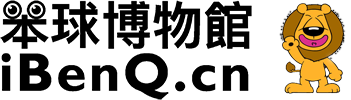
 微信扫一扫
微信扫一扫